Par Madhuparna
Il existe différents comptes dans Windows 10 qui sont soit des comptes d'utilisateurs normaux, soit des comptes d'administrateur. Les programmes qui s'exécutent sur des comptes d'administrateur auraient besoin de droits/autorisations administratifs pour que vous puissiez y accéder. Une fois que vous avez l'accès administrateur, vous pouvez ensuite apporter des modifications à ce compte, comme l'éditeur de registre, etc. Mais comment savoir si le processus s'exécute avec les droits d'administrateur pour continuer ?
Voici comment vous pouvez le trouver facilement.
Étape 1: Cliquez avec le bouton droit sur la barre des tâches et sélectionnez Gestionnaire des tâches. Il ouvre la fenêtre du gestionnaire de tâches.
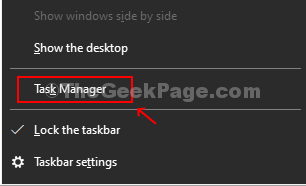
Étape 2: Naviguez jusqu'au Des détails onglet, cliquez dessus et faites un clic droit sur l'un des en-têtes de colonnes. Cela ouvrira une liste déroulante.

Étape 3: Dans la liste déroulante, cliquez sur Sélectionner une colonne. Il ouvre une fenêtre avec une liste d'options.

Étape 4: Trouvez le Élevé dans la liste, cochez la case et appuyez sur d'accord.
 Étape 5: Une nouvelle colonne intitulée Élevé est ajouté sous le Gestionnaire des tâches. Il montrera clairement quel processus a les droits d'administrateur avec un Oui ou un NON.
Étape 5: Une nouvelle colonne intitulée Élevé est ajouté sous le Gestionnaire des tâches. Il montrera clairement quel processus a les droits d'administrateur avec un Oui ou un NON.

Une fois que vous avez terminé de vérifier les droits d'administrateur, vous pouvez choisir de masquer la colonne en cliquant dessus avec le bouton droit et en sélectionnant Masquer la colonne dans la liste déroulante ou décochez simplement la case Élevé option de la Sélectionner une colonne liste.


